So aktualisieren Sie den FND OVA Docker-Container auf eine neuere Version?
Download-Optionen
-
ePub (140.8 KB)
In verschiedenen Apps auf iPhone, iPad, Android, Sony Reader oder Windows Phone anzeigen
Inklusive Sprache
In dem Dokumentationssatz für dieses Produkt wird die Verwendung inklusiver Sprache angestrebt. Für die Zwecke dieses Dokumentationssatzes wird Sprache als „inklusiv“ verstanden, wenn sie keine Diskriminierung aufgrund von Alter, körperlicher und/oder geistiger Behinderung, Geschlechtszugehörigkeit und -identität, ethnischer Identität, sexueller Orientierung, sozioökonomischem Status und Intersektionalität impliziert. Dennoch können in der Dokumentation stilistische Abweichungen von diesem Bemühen auftreten, wenn Text verwendet wird, der in Benutzeroberflächen der Produktsoftware fest codiert ist, auf RFP-Dokumentation basiert oder von einem genannten Drittanbieterprodukt verwendet wird. Hier erfahren Sie mehr darüber, wie Cisco inklusive Sprache verwendet.
Informationen zu dieser Übersetzung
Cisco hat dieses Dokument maschinell übersetzen und von einem menschlichen Übersetzer editieren und korrigieren lassen, um unseren Benutzern auf der ganzen Welt Support-Inhalte in ihrer eigenen Sprache zu bieten. Bitte beachten Sie, dass selbst die beste maschinelle Übersetzung nicht so genau ist wie eine von einem professionellen Übersetzer angefertigte. Cisco Systems, Inc. übernimmt keine Haftung für die Richtigkeit dieser Übersetzungen und empfiehlt, immer das englische Originaldokument (siehe bereitgestellter Link) heranzuziehen.
Inhalt
Einführung
In diesem Dokument wird beschrieben, wie Sie den OVA-Docker-Container (Field Network Director) (FND) Open Virtualization Appliance auf eine neuere Version aktualisieren.
Bei Verwendung der FND OVA-Distribution mit PostgreSQL werden in einem Docker-Container FND- und Fog Director-Instanzen ausgeführt. Die Containerbilder enthalten keine persistenten Informationen, die auf dem Host selbst gespeichert und für die Container freigegeben werden.
Problem
Die Dokumentation und die schrittweise Anleitung zum Upgrade der Container von FND/Fog Director fehlen.
Lösung
Dies sind die Schritte zum Aktualisieren der Container.
Voraussetzungen
- Stellen Sie sicher, dass das von OVA bereitgestellte System eine PostgreSQL-basierte FND OVA-Bereitstellung ist.
Führen Sie diesen Befehl über die CLI aus:
[root@iot-fnd ~]# docker ps
CONTAINER ID IMAGE COMMAND CREATED STATUS PORTS NAMES
7c32830fa5d9 fogd-image:active "/bin/sh -c '/var/ci…" 5 months ago Up 18 hours fogd-container
5251f66ef0cc fnd-image:active "/bin/sh -c /opt/fnd…" 5 months ago Up 18 hours 0.0.0.0:80->80/tcp, 0.0.0.0:162->162/udp, 0.0.0.0:443->443/tcp, 0.0.0.0:9120-9121->9120-9121/tcp, 0.0.0.0:5683->5683/udp, 0.0.0.0:61624-61626->61624-61626/udp, 0.0.0.0:9124-9125->9124-9125/tcp, 0.0.0.0:61628->61628/udp fnd-container
Wie Sie in der obigen Ausgabe sehen können, werden zwei Container mit einem fogd and fnd-Image ausgeführt. Dies bestätigt, dass Sie über die richtige OVA-Bereitstellung für diesen Upgrade-Pfad verfügen. - Stellen Sie sicher, dass der Computer über Internetzugang verfügt und DNS konfiguriert ist.
Um dies zu testen, führen Sie einen Ping an einen öffentlichen Hostnamen aus.
[root@iot-fnd ~]# ping cisco.com -c1
Wenn dies fehlschlägt, ist höchstwahrscheinlich kein DNS in /etc/resolv.conf konfiguriert.
PING cisco.com (72.163.4.161) 56(84) bytes of data.
64 bytes from www1.cisco.com (72.163.4.161): icmp_seq=1 ttl=239 time=152 ms
--- cisco.com ping statistics ---
1 packets transmitted, 1 received, 0% packet loss, time 0ms
rtt min/avg/max/mdev = 152.709/152.709/152.709/0.000 ms - Wenn Sie einen Proxy benötigen, um HTTPS-Datenverkehr zuzulassen (wie bei Cisco Labs), können Sie ihn in der folgenden Datei hinzufügen:
[root@iot-fnd ~]# vi /etc/systemd/system/docker.service.d/http-proxy.conf
You have mail in /var/spool/mail/root
[root@iot-fnd ~]# cat /etc/systemd/system/docker.service.d/http-proxy.conf
[Service]
Environment="HTTPS_PROXY=http://proxy.esl.cisco.com:80"
Nachdem Sie diese Konfiguration hinzugefügt haben, aktualisieren Sie die Systemdienste, und starten Sie Docker neu:
[root@iot-fnd ~]# systemctl daemon-reload
[root@iot-fnd ~]# systemctl restart docker
Finden Sie den Tag für das Versionsbild
Um eine Version auszuwählen, auf die ein Upgrade durchgeführt werden soll, überprüfen Sie am einfachsten die Seite zum Herunterladen von CCO für FND: https://software.cisco.com/download/home/286287993/type/286320249/
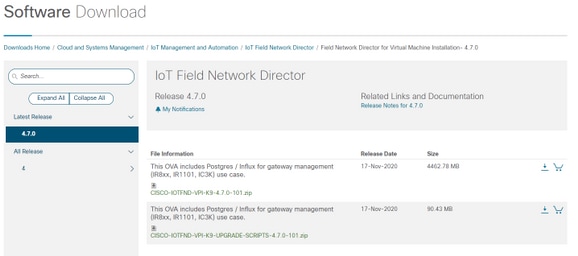
Wie Sie sehen können, enthält der Dateiname die Versionsnummer.
Beispiel für die neueste Datei zum Zeitpunkt der Erstellung: CISCO-IOTFND-VPI-K9-4.7.0-101.zip, die Versionsnummer lautet: 4.7.0-101
Dies ist das Image-Tag, das im nächsten Schritt bereitgestellt werden muss.
Upgrade durchführen
Wenn Sie ein Upgrade durchführen möchten, können Sie das Skript unter folgender Adresse ausführen: /opt/fnd/scripts/upgrade.sh
Wenn Sie das Skript ausführen, wählen Sie zuerst die Option 1) Container-Images laden
Als Anmeldeinformationen für devhub-docker.cisco.com können Sie Folgendes verwenden:
Benutzername: fnd-upgrade.gen
Kennwort (Token): AKCp5fUYZxwj7geWcaEbyKShGtyNxzA3ijWzzXdhuWY7GoR5RVYru2zcAta81fcV4Jndbjq31
Verwenden Sie als Image-Tag die Versionsnummer, wie oben beschrieben (z. B. 4.7.0-101).
Laden Sie die Bilder nach dem Herunterladen mithilfe von Option 2) Container Reload
Beispielausgabe:
[root@iot-fnd ~]# /opt/fnd/scripts/upgrade.sh
This script must be run with root privileges.
Usage: Load container images: No resource required
For container reload: No resource required
1) Load container images
2) Container reload
3) Quit
Enter your choice: 1
Do you want to download docker image from registry (y/n)?y
Enter docker registry [devhub-docker.cisco.com]:
For FND Docker image upgrade you will need access to Cisco CCO docker registry.
Username: fnd-upgrade.gen
Password:
WARNING! Your password will be stored unencrypted in /root/.docker/config.json.
Configure a credential helper to remove this warning. See
https://docs.docker.com/engine/reference/commandline/login/#credentials-store
Login Succeeded
Enter docker image tag: 4.7.0-101
Downloading FND docker image...
4.7.0-101: Pulling from field-network-director-docker/fnd-image
f34b00c7da20: Already exists
9c542cd3c18f: Pull complete
b0929d67d1de: Pull complete
e82d75ddb5ee: Pull complete
95df7d16861d: Pull complete
184d612a5ba6: Pull complete
90d6558240a2: Pull complete
81a31ac85436: Pull complete
Digest: sha256:b7ef566386d318a2e186350077970a9b4f0019d455521c053cdd75c139f5627c
Status: Downloaded newer image for devhub-docker.cisco.com/field-network-director-docker/fnd-image:4.7.0-101
Downloading Fog Director docker image...
4.7.0-101: Pulling from fog-director-docker/fogd-image
ed6e0ec6b337: Pull complete
2c42dd52f029: Pull complete
6b4fd7880141: Pull complete
7d56b7ff004c: Pull complete
c719de3d527a: Pull complete
ccca86184ecc: Pull complete
b45dc2906bcc: Pull complete
e4f23b432923: Pull complete
Digest: sha256:39f3a30c63a06f0909337ffb9fa503d642e6c567343a04edb8f58b3a6962eced
Status: Downloaded newer image for devhub-docker.cisco.com/fog-director-docker/fogd-image:4.7.0-101
1) Load container images
2) Container reload
3) Quit
Enter your choice: 2
Stopping FND container...
fnd-container
Remove FND container...
fnd-container
Prune Docker container...
Starting FND container...
75c7d97e775d6345114ad940652ff80cbaf5dabbbf9e23e549202d6fe5e96b11
Stopping Fog Director container...
fogd-container
Remove Fog Director container...
fogd-container
Prune Docker container...
Starting Fog Director container...
1ca848a1b14155c8358eb0ff70fc7b0a55810743c531c4770f6e471e343f91ad
1) Load container images
2) Container reload
3) Quit
Enter your choice: 3
Nach Abschluss des Upgrades können Sie mit dem folgenden Befehl überprüfen, ob das Upgrade erfolgreich durchgeführt wurde:
[root@iot-fnd ~]# docker exec -it fnd-container cat /opt/cgms/bin/version
4.7.0-101
Beiträge von Cisco Ingenieuren
- Jens DepuydtCisco TAC-Techniker
Cisco kontaktieren
- Eine Supportanfrage öffnen

- (Erfordert einen Cisco Servicevertrag)
 Feedback
Feedback